![]() Logga in som maskinadministratör via kontrollpanelen.
Logga in som maskinadministratör via kontrollpanelen.
![]() Tryck på [Hantera adressboken].
Tryck på [Hantera adressboken].
![]() Välj den användare vars utskriftsvolym du vill begränsa.
Välj den användare vars utskriftsvolym du vill begränsa.
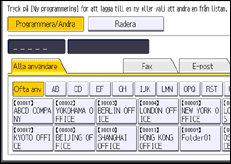
![]() Tryck på [Aut.info].
Tryck på [Aut.info].
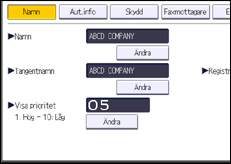
![]() Tryck på [
Tryck på [![]() Nästa] två gånger.
Nästa] två gånger.
![]() Tryck på [Begränsa] i "Begränsad utskriftsvolym".
Tryck på [Begränsa] i "Begränsad utskriftsvolym".
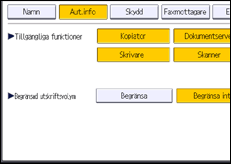
"Begränsad utskriftsvolym" visas inte om du har valt [Tillåt fortsatt användning] i "Maskinåtgärd när begränsning är nådd".
Om du inte vill ange någon begränsad utskriftsvolym, tryck på [Begränsa inte].
![]() Tryck på [Ändra] och använd siffertangenterna för att ange ett värde mellan "0" och "999 999" som högsta värde för utskriftsvolym och tryck sedan på [
Tryck på [Ändra] och använd siffertangenterna för att ange ett värde mellan "0" och "999 999" som högsta värde för utskriftsvolym och tryck sedan på [![]() ].
].
En användare vars maximala utskriftsvolym är inställd på "0" kan endast skriva ut jobb vars utskriftsvillkor matchar de med ett enhetsvärde av "0".
![]() Tryck på [OK].
Tryck på [OK].
![]() Logga ut.
Logga ut.
![]()
Den maximala utskriftsvolymen för varje användare kan även anges i [Adressbok]en i Web Image Monitor.
Om du använder Smart-kontrollpanelen kan du visa Adressboksvyn genom att trycka på [Hantera adressboken] på startsidan skärm 4.
